通用故障排除
启用了 App Protection 策略的资源不会显示在本机应用程序中
如果启用了 App Protection 策略的资源未显示在本机应用程序中,请执行以下步骤:
-
如果您的 Citrix Workspace 应用程序版本早于以下版本,请将其更新到更高的任意版本:
- 适用于 Linux 的 Citrix Workspace 应用程序 2108
- 适用于 Windows 的 Citrix Workspace 应用程序 2203.1 LTSR
- 适用于 Windows 的 Citrix Workspace 应用程序 2002
- 适用于 Windows 的 Citrix Workspace 应用程序 2305.1(应用商店版本)
- 适用于 Mac 的 Citrix Workspace 应用程序 2001
-
确保您未在 Windows 多会话操作系统(例如 Windows 2K16 或 Windows 2K22)中安装 Citrix Workspace 应用程序。
-
如果满足上述条件但仍未显示资源,请收集日志并联系 Citrix 技术支持。有关收集日志的详细信息,请参阅日志收集。
使用本地应用商店时,启用了 App Protection 策略的资源不会显示在浏览器中
如果在使用本地应用商店时未在浏览器中显示启用了 App Protection 策略的资源,请执行以下步骤:
-
请确保您的 Delivery Controller 版本不早于 1912 版。
注意:
如果您使用的是 1912 版之前的 Delivery Controller,则不支持 App Protection。
-
如果您使用的是介于 1912 到 2203 之间的 StoreFront 版本,请验证您是否启用了 StoreFront 自定义。有关启用 StoreFront 自定义功能的详细信息,请参阅启用 StoreFront 自定义。
-
如果您使用的是 StoreFront 版本 2308 或更高版本,则无需启用 StoreFront 自定义。使用 StoreFront 版本 2308 或更高版本中的混合启动功能,验证您是否已在 StoreFront 上正确启用了 App Protection 以进行混合启动。
-
验证您是否已为交付组正确启用 App Protection 功能。
-
如果满足上述条件但仍未显示资源,请收集日志并联系 Citrix 技术支持。有关收集日志的详细信息,请参阅收集 Citrix Workspace 应用程序的日志和收集 StoreFront 的日志。
启动启用了 App Protection 的资源时无法建立安全的环境
对于适用于 Windows 的 Citrix Workspace 应用程序,必须在安装过程中启用安装后启动 App Protection 复选框,以确保 App Protection 服务已启动并建立安全环境。如果您在安装过程中未启用安装后启动 App Protection 复选框,则当您启动启用了 App Protection 策略的资源时,App Protection 服务会自动启动。App Protection 可能需要一段时间才能启动,具体取决于系统负载。有时,App Protection 可能会启动或超时。因此,建议在安装过程中选中安装后启动 App Protection 复选框。通常情况下,请重新启动启用了 App Protection 的资源,并且必须建立安全连接。但是,如果您仍然无法启动启用了 App Protection 的资源,请执行以下步骤:
-
以管理员身份打开命令提示符并运行以下命令,检查 App Protection 服务是否正在运行:
sc query AppProtectionSvc <!--NeedCopy--> -
如果 App Protection 服务未运行,则请通过运行以下命令启动该服务:
sc start AppProtectionSvc <!--NeedCopy--> -
如果仍然出现错误,请收集日志并联系 Citrix 技术支持。有关收集日志的详细信息,请参阅日志收集。
无法启用或禁用 App Protection
如果您无法使用 Web Studio 或 PowerShell 为本地或云端交付组启用或禁用 App Protection,请执行以下步骤:
-
检查您是否具有所需的许可证。如果所需的许可证不可用,则无法启用 App Protection。
-
如果没有必要的许可证,则请获取所需的许可证并添加许可证。
-
添加许可证后,请重新启动许可证服务器并尝试再次启用 App Protection。
-
如果有有效的许可证可用,但您仍然无法启用或禁用 App Protection,则请运行以下命令检查是否已启用
TrustRequestsSentToTheXmlServicePort:Get-BrokerSite | Select-Object TrustRequestsSentToTheXmlServicePort <!--NeedCopy--> -
如果未启用
TrustRequestsSentToTheXmlServicePort,则请使用以下方法之一启用 XML 信任:-
使用 Web Studio:
-
登录您的 Citrix DaaS 帐户,然后转至管理 > 设置 > 启用 XML 信任。
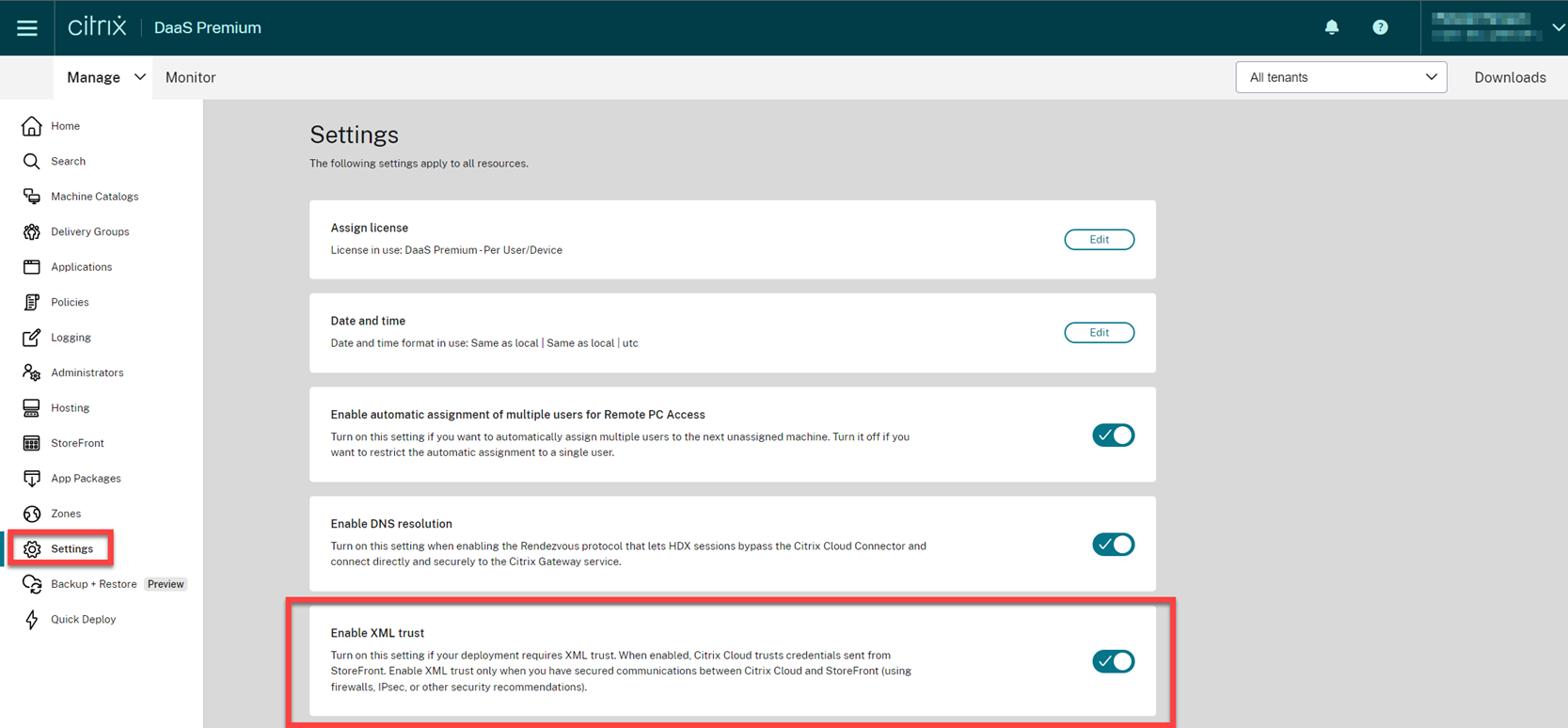
-
打开启用 XML 信任开关。
-
-
使用 PowerShell: 运行以下命令以启用 XML 信任:
Set-BrokerSite -TrustRequestsSentToTheXmlServicePort $true <!--NeedCopy-->
-
-
启用
TrustRequestsSentToTheXmlServicePort后,再次启用 App Protection。 -
如果满足上述条件,但仍无法启用或禁用 App Protection,请联系 Citrix 技术支持。
App Protection 策略未正确应用
-
请确保满足以下条件:
- 您使用的是支持的 Citrix Workspace 应用程序版本。
- 交付组启用了适当的功能。
- 该功能已安装在端点上。
- 安装了 Citrix Workspace 应用程序并启用了
/includeappprotection开关。
-
如果满足上述条件,但仍未正确应用 App Protection 策略,请收集日志并联系 Citrix 技术支持。有关收集日志的详细信息,请参阅收集 Citrix Workspace 应用程序的日志
屏幕截图不适用于非 Citrix 窗口:
- 最小化或关闭受保护的 Citrix 窗口,包括 Citrix Workspace 应用程序。